
Nếu chiếc laptop của bạn có ổ cứng (SSD), bạn đọc có thể bỏ qua bài viết này. Mặt khác, nếu laptop của bạn có ổ cứng với đĩa xoay, Windows 10 bao gồm công cụ chống phân mảnh để tổ chức lại các bit trên đĩa nhằm cải thiện hiệu suất thì hãy làm theo hướng dẫn dưới đây.
- Mở Settings.
- Nhấn chọn System.
- Chọn Storage.
- Trong phần "More storage settings", nhấn vào tùy chọn Optimize Drives.

- Chọn ổ C: (hoặc ổ cứng bạn muốn tối ưu hóa).
- Nhấn vào nút Optimize.

-
Nhấn vào nút Close.
Xem thêm:
Như Quỳnh
Theo windowscentral
Theo windowscentral
Sửa lần cuối bởi điều hành viên:


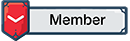











:no_upscale()/cdn.vox-cdn.com/uploads/chorus_asset/file/22815091/240595306_517898755937685_7019118104931207586_n.png)



